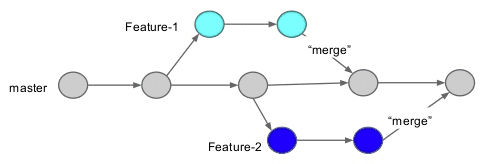Git 작업의 흐름
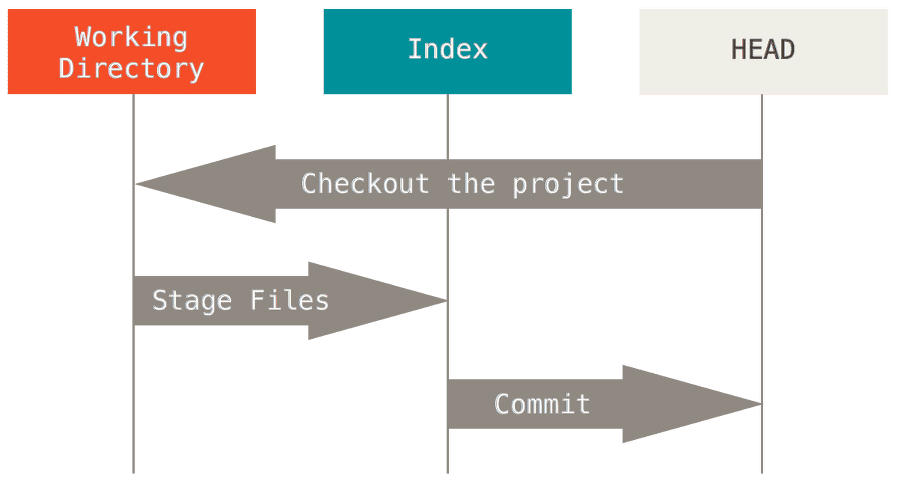
git init
.git 이라는 하위 디렉토리를 만든다. 새로운 git 저장소가 만들어지는 것이다. .git 디렉토리에는 저장소에 필요한 뼈대 파일(Skeleton)이 들어있고 이 명령만으로는 프로젝트의 어떤 파일도 관리하지 않는다.
git add <파일 이름>
git add .git이 파일을 관리하게 만드려면 저장소에 파일을 추가하고 커밋해야 한다. git add 명령으로 변경된 파일을 인덱스에 추가한다. git의 기본 작업 흐름에서 첫단계이다.
git commit -m “이번 확정본에 대한 설명”
실제 변경 내용을 확정하기 위한 명령어다. 변경된 파일이 HEAD에 반영된다.
git push origin master
로컬저장소의 HEAD 안에 머물고 있는 변경 내용을 원격 서버로 올린다. 다른 branch를 발행하려면 master를 원하는 branch 이름으로 바꿔 준다.
git remote
현재 프로젝트에 등록된 리모트 저장소를 확인할 수 있다. 이 명령은 리모트 저장소의 단축 이름을 보여준다. 저장소를 Clone하면 origin 이라는 리모트 저장소가 자동으로 등록되기 때문에 ‘origin’이라는 이름을 볼 수 있다.
$ git remote
origin-v 옵션을 주면 단축이름과 URL을 함께 볼 수 있다.
$ git remote -v
origin https://github.com/DanSJKim/DanSJKim.github.io.git (fetch)
origin https://github.com/DanSJKim/DanSJKim.github.io.git (push)git remote add <단축이름> <원격 서버 주소>
기존에 있던 원격 저장소를 복제한 것이 아니라면 원격 서버의 주소를 git에게 알려줘야 한다.
$ git remote add origin https://github.com/DanSJKim/DanSJKim.github.io.gitgit branch
현재 브랜치에서 새로운 브랜치를 생성한다.
$ git branch Feature-1옵션을 지정하지 않고 branch 명령어를 실행하면 브랜치 목록 전체를 확인할 수 있다.
$ git branch
Feature-1
* master
// 앞부분에 * 이 붙어있는 것이 선택 된 브랜치다.git checkout
앞서 만든 Feature-1라는 브랜치를 사용하기 위해 이 브랜치를 사용하겠다고 명시적으로 지정해 준다. checkout이란 내가 사용할 브랜치를 지정하는 것을 의미한다.
$ git checkout Feature-1
Switched to branch 'Feature-1'git clone
다른 프로젝트에 참여하거나 Git 저장소를 복사하고싶을 때 git clone을 사용한다.
$ git clone https://github.com/DanSJKim/DanSJKim.github.io.gitgit rebase

rebase flow
git checkout branchnamegit rebase -i mastergit add .git rebase --continue